В свое время я оцифровал мои любимые записи с магнитных лент, провел операцию под названием «VHS оцифровка». Для этого купил TV-тюнер «AverMedia TV»,

Плата AverMedia TV
подключил к ноутбуку, настроил в процессе установки. При этом убедился, что с его помощью можно воспроизводить телевизионный сигнал на экране компьютера (подключил к нему телевизионную антенну и увидел телевизионную картинку на экране монитора ноутбука). Затем я воспроизвел на экране окно настройки TV тюнера («Setup»):

Кнопка Setup
На вкладке «Record» («Запись») окна настроек в параметрах настройки этого TV тюнера я выбрал один из предлагаемых вариантов формата оцифровки:
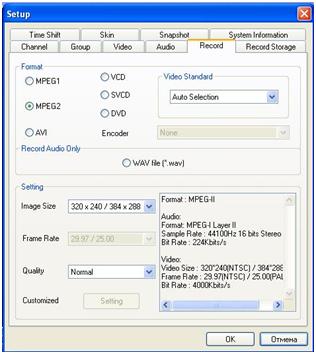
Настройка параметров оцифровки видео
В настройках есть варианты оцифровки различного качества, от самого «плохого» до формата, аналогичного DVD. Однако чем выше качество, тем больше надо места на диске для оцифровки видео. Я для себя выбрал что-то среднее, причем, установил на вкладке «Record Storage» параметры записи таким образом, чтобы размер записываемого файла не превышал 650 Мб (размер стандартной CD-болванки).

Настройка размеров и размещения файлов оцифровки видео и аудио
В настройках можно сделать и объем 4Гб для последующей записи на DVD-болванку, но у меня в то время не было пишущего DVD устройства. После этого я подключил свой старенький видеомагнитофон к TV тюнеру с помощью стандартного провода.
Здесь возможны 2 варианта:
- подключение по высокой частоте,
- подключение по низкой частоте.
Я опробовал оба варианта в порядке эксперимента, и получил в обоих случаях одинаковый положительный результат. Для подключения по высокой частоте (первый вариант) я использовал высокочастотный телевизионный кабель, который прилагался к видеомагнитофону.

Высокочастотный кабель
Один конец этого кабеля я подключил к выходу видеомагнитофона, другой — к телевизионному входу TV тюнера (вместо кабеля телевизионной антенны). После этого я настроил TV тюнер для приема сигнала по 66-у каналу (про номер канала я прочитал в инструкции к видеомагнитофону!). Включил видеомагнитофон на воспроизведение, а на компьютере запустил TV тюнер на запись (кнопка «Record»). И все, началась VHS оцифровка видео, записанного на магнитной ленте, уже без моего непосредственного участия.

Кнопка начала записи
При подключении по низкой частоте (второй вариант соединения видеомагнитофона с TV тюнером, в порядке эксперимента) я применял другой кабель. С обеих сторон этого кабеля находятся разноцветные «колокольчики» (по 3 штуки).

Шнур с колокольчиками
Я подключил эти «колокольчики» с одной стороны к видеомагнитофону в предназначенные для этого разъемы, а с другой стороны — в TV тюнер. Цвет разъемов в видеомагнитофоне и в TV тюнере совпадает с цветом «колокольчиков», поэтому перепутать практически невозможно. После этого я настроил TV тюнер на прием низкочастотного сигнала (кнопка «Change Video Source»).
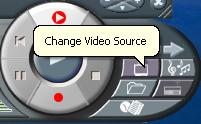
Кнопка переключения видео входов
Далее — аналогично: запустил видеомагнитофон на воспроизведение, а TV тюнер на запись.
В процессе воспроизведения видео и звук автоматически оцифровываются в указанном в предварительных настройках (на вкладке «Record») формате и записываются на жесткий диск. Если размер записываемого видео превышает установленные (на вкладке «Record Storage») пределы (в моем варианте это было, как я говорил, был установлен предел в 650 Мб), то запись автоматически продолжалась в следующий файл.
Во время записи на панели управления TV тюнером высвечиваются индикаторы объема свободного места на жестком диске («HD Free Space»):
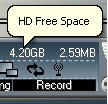
Индикатор свободного места на жестком диске
и текущий размер оцифровываемого файла («Recording File Size»):
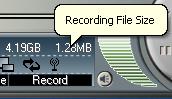
Индикатор текущего размера создаваемого файла
Как только воспроизведение видеозаписи заканчивалось, я останавливал запись на TVтюнере. И выключал видеомагнитофон. В итоге на жестком диске моего компьютера оставались несколько файлов, в которых содержалась оцифрованная запись, воспроизведенная на видеомагнитофоне.
Следует отметить, что в процессе VHS оцифровки изображений я не запускал на компьютере (ноутбуке) больше никаких программ, чтобы он «не тормозил» и успевал принимать и записывать изображение и звук на жесткий диск.
Иначе запись будет не полной (я это тоже проверил и убедился, что все так и есть!), в ней будут отсутствовать какие-то части, когда компьютер (ноутбук) не успевает их обрабатывать.
Кроме того, при VHS оцифровке видеоизображений очень важно выбрать «правильный» формат записи на диск оцифрованного изображения. Например, если выбрать формат записи «DVD», то уже через несколько минут записи и оцифровки может закончиться место на жестком диске. Но при этом смысла писать в формате «DVD» попросту нет, так как исходные изображения были записаны в формате VHS, качество которого значительно хуже формата «DVD».
Поэтому при подготовке к VHS оцифровке видеозаписей приходилось делать много пробных вариантов, используя разные форматы записи данных на жесткий диск. Это занимает много времени, и требует усилий и терпения. Но как только удается найти подходящий формат записи, VHS оцифровку изображений можно «поставить на поток».
А Вы проводили операцию «VHS оцифровка»?
Продолжение — в статье «Самостоятельная оцифровка аудиокассет: часть 2»
P.S. Рекомендую также прочитать: